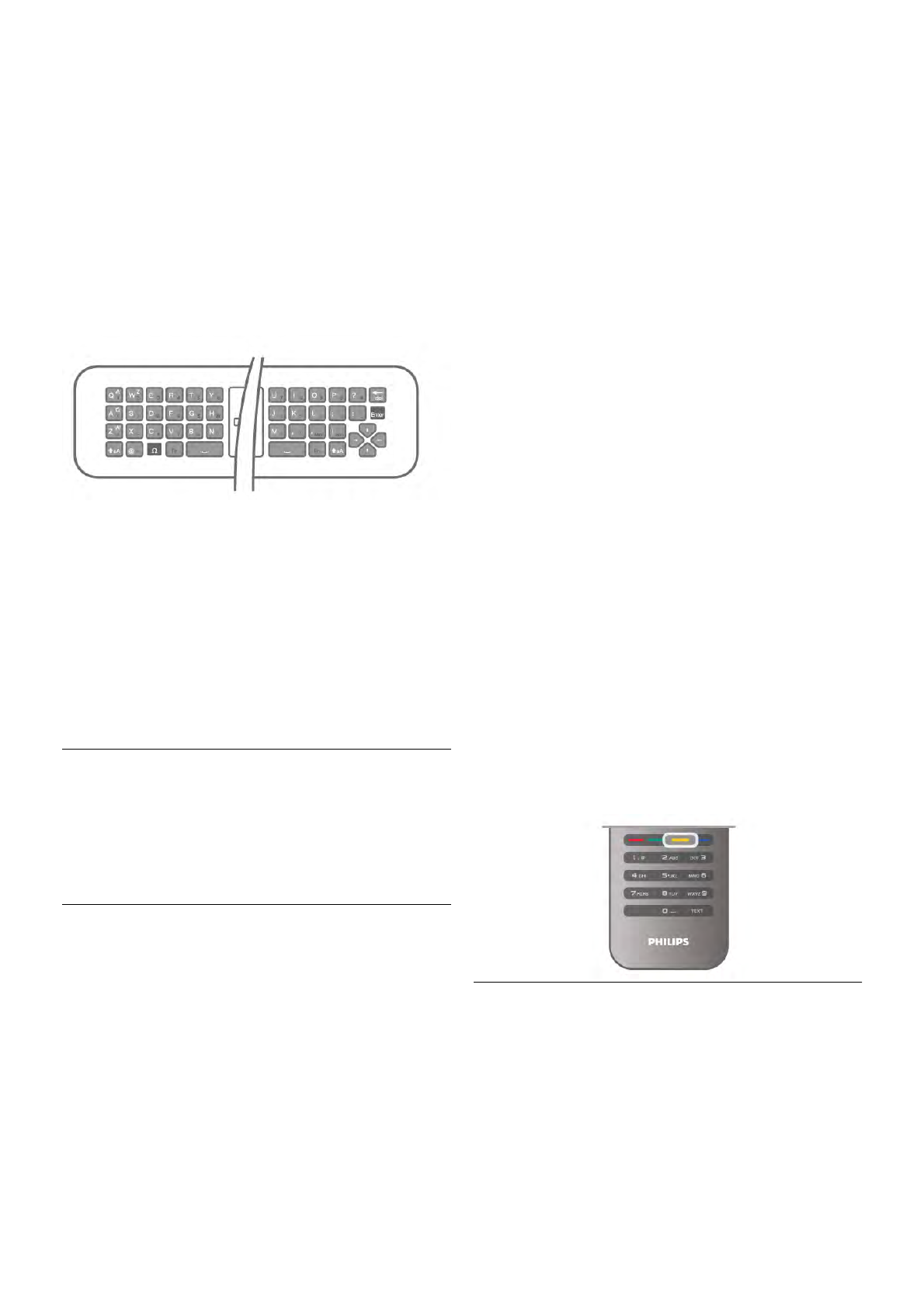2. Drücken Sie *Umbenennen. Sie können den neuen
Namen über die Fernbedienungstastatur eingeben oder die
Bildschirmtastatur öffnen.
Über die Fernbedienungstastatur:
Um ein Zeichen zu löschen, platzieren Sie den Cursor hinter
dem Zeichen, und drücken Sie # del.
Um ein Zeichen einzugeben, drücken Sie das Zeichen auf der
Tastatur.
Wenn Sie fertig sind, drücken Sie die Eingabetaste, um Fertig
auszuwählen. Drücken Sie erneut die Eingabetaste, um das
Umbenennen abzuschließen.
Drücken Sie für weitere Informationen zur Verwendung der
Tastatur * LIST, und suchen Sie nach Fernbedienung,
Tastatur.
Über die Bildschirmtastatur:
Um die Bildschirmtastatur zu öffnen, platzieren Sie den Cursor
im Textfeld für den Namen, und drücken Sie OK.
Um das Zeichen vor dem Cursor zu löschen, drücken Sie die
* Rücktaste.
Um ein Zeichen einzugeben, wählen Sie das Zeichen mit den
Pfeiltasten aus, und drücken Sie OK.
Um Großbuchstaben einzugeben, drücken Sie *.
Um Zahlen oder Sonderzeichen einzugeben, drücken Sie *.
Wenn Sie fertig sind, drücken Sie b, um die
Bildschirmtastatur zu schließen.
Um das Umbenennen abzuschließen, wählen Sie Fertig, und
drücken Sie dann OK.
Sender neu anordnen
Sie können Sender in der Favoriten-Senderliste neu sortieren
bzw. verschieben.
Drücken Sie in der Hilfe* Liste, und öffnen Sie Bevorzugte
Sender, um weitere Informationen zu erhalten.
Bevorzugte Sender
Sie können eine Favoriten-Senderliste erstellen, in der nur ihre
bevorzugten Sender gespeichert werden. Wenn die Favoriten-
Senderliste ausgewählt ist und Sie durch die Sender schalten,
werden nur Ihre bevorzugten Sender angezeigt.
Erstellen der Favoriten-Senderliste
1. Drücken Sie beim Fernsehen die Taste L LIST, um die
Senderlisten zu öffnen.
2. Wählen Sie Favoriten aus.
3. Wenn die Liste leer ist, werden Sie vom Fernseher gefragt,
ob Sie jetzt neue Sender hinzufügen möchten. Drücken Sie
OK.
4. Wählen Sie mithilfe der Pfeiltasten einen Sender aus, und
drücken Sie OK, um diesen Sender als Favoriten festzusetzen.
Die Reihenfolge der Sender in der Favoritenliste hängt davon
ab, in welcher Reihenfolge sie hinzugefügt werden.
5. Drücken Sie * Fertig, um die Auswahl Ihrer
Lieblingssender abzuschließen.
Hinzufügen oder Löschen von Favoriten
Um Favoritensender hinzuzufügen oder zu löschen, öffnen Sie
die Favoriten-Senderliste, und drücken Sie o OPTIONS.
Wählen Sie Favoriten hinzufügen/entfernen aus, und drücken
Sie OK.
Wählen Sie mithilfe der Pfeiltasten einen Sender aus, und
drücken Sie OK, um diesen der Favoritenliste hinzuzufügen
oder ihn zu löschen.
Sortieren
Sie können Sender in der Favoriten-Senderliste neu sortieren
bzw. verschieben.
1. Markieren Sie in der Senderliste Favoriten den Sender, den
Sie neu sortieren möchten.
2. Drücken Sie *Verschieben.
3. Verschieben Sie den Sender mithilfe der Pfeiltasten an die
gewünschte Position. Wenn Sie möchten, können Sie die
neue Position auch direkt über die Zifferntasten eingeben.
4. Drücken Sie OK, um die neue Position zu bestätigen.
Wenn Sie den Vorgang abbrechen möchten, drücken Sie *
Abbrechen.
Sie können einen weiteren Sender markieren und die oben
beschriebenen Schritte erneut ausführen.
Hinzufügen oder Löschen von Favoriten in anderen
Senderlisten
Sie können Fernseh- oder Radiosender auch in den
Senderlisten Alle, Radio und Neu als Favoriten markieren.
Wählen Sie den Sender, den Sie der Favoritenliste hinzufügen
möchten, in diesen Listen aus, und drücken Sie * Als
Favoriten markieren. Der Sender wird mit einem Stern s
gekennzeichnet und der Favoriten-Senderliste hinzugefügt.
Um die Markierung als Favoritensender zu löschen, wählen Sie
den Sender in einer Senderliste aus, und drücken Sie
*Entfernen. Der Sender wird nun aus der Favoriten-
Senderliste gelöscht.
CHILD LOCK (Kindersicherung)
Damit Kinder bestimmte Sender oder Sendungen nicht
wiedergeben, können Sie Sender oder Sendungen mit
Altersfreigabe sperren.
Sperren von Sendern
Wenn Sie nicht möchten, dass Kinder einen bestimmten
Sender ansehen, können Sie diesen Sender sperren. Um
einen gesperrten Sender wiederzugeben, müssen Sie den
Kindersicherungscode eingeben.